
이 포스트는 다양한 Python 버전 및 개발 환경을 관리할 수 있는 패키지 관리 툴입니다. 최근에 Anaconda가 유료화에 대한 이슈가 있어서 Miniconda를 사용하기로 했습니다.
이 과정은 다음 환경에서 구성했습니다.
- windows 11
1. Miniconda 다운로드 및 설치
- Miniconda 다운로드 사이트에 접속해서 설치하고자 하는 Miniconda 버전을 다운로드합니다.
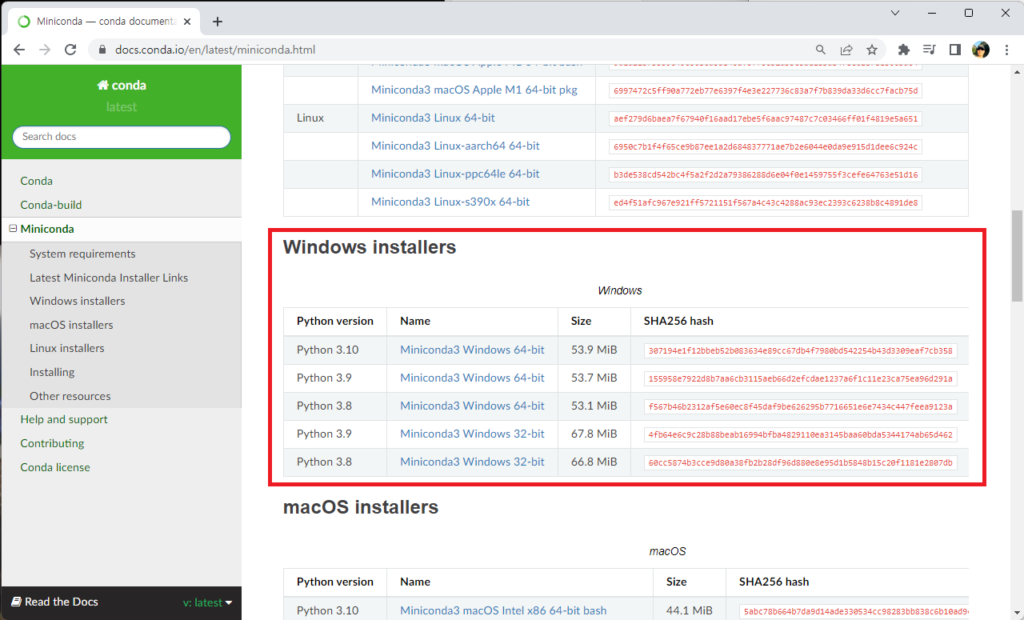
- 다운로드한 설치 파일을 실행해서 Miniconda를 실행합니다. 옵션은 기본 값으로 설치합니다.
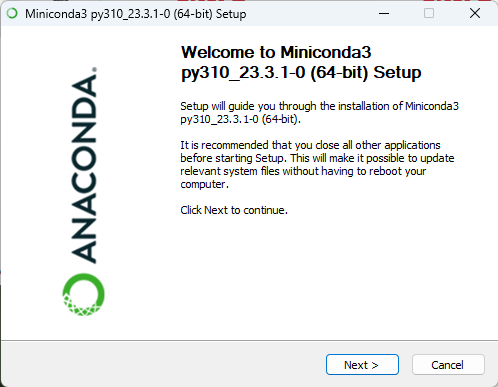
2. Python 가상 환경 생성
- Windows 프로그램에서 ‘Miniconda3’ >> ‘Anaconda PowerShell Prompt’를 실행합니다.
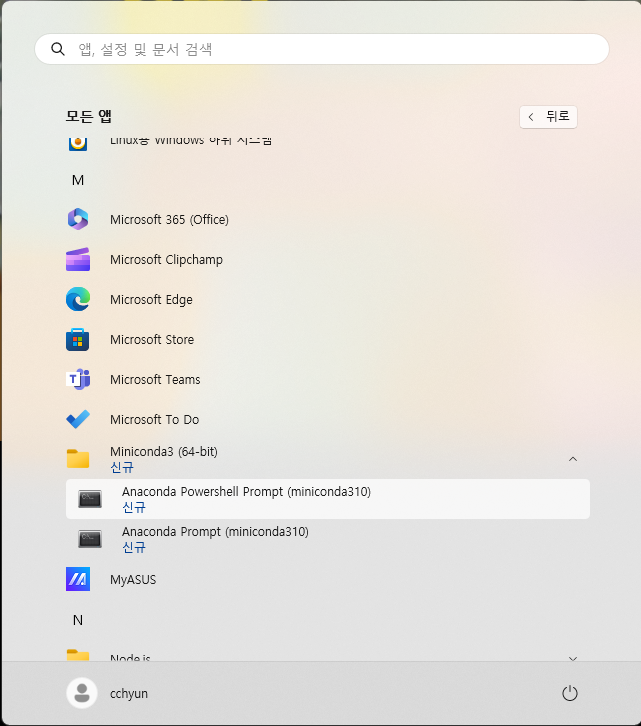
- 아래 명령을 실행해서 현재 실행 가능한 python 환경을 확인할 수 있습니다. 기본으로 제공되는 ‘base’ 환경 한 개만 있는 것을 확인할 수 있습니다.
$ conda env list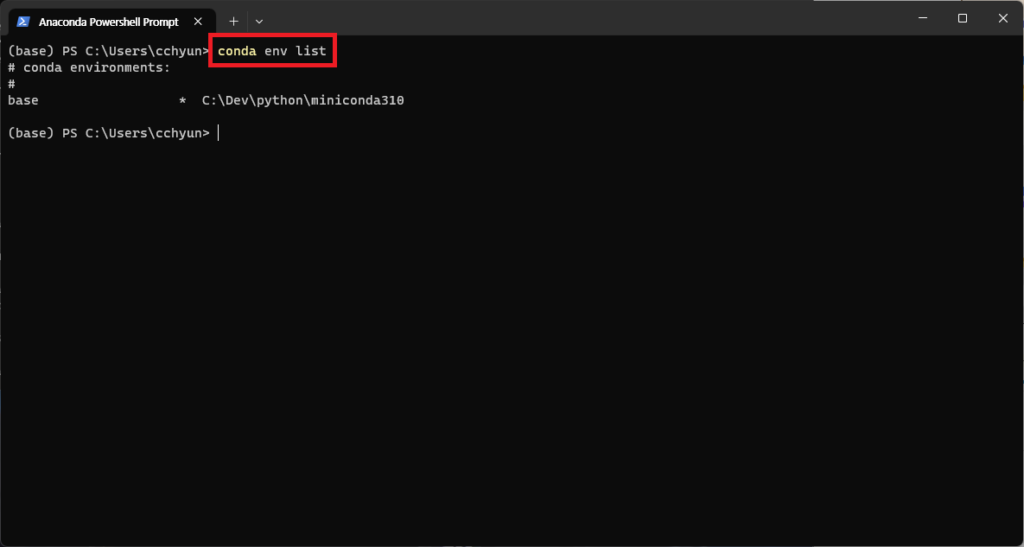
- 아래 명령을 통해서 새로운 가상 환경을 생성합니다. 아래 명령 중 -n 뒤의 값은 적당한 값으로 바꿔줍니다. 기본 패키지가 설치되면서 새로운 가상 환경을 생성됩니다.
$ conda create -n with-rl python=3.10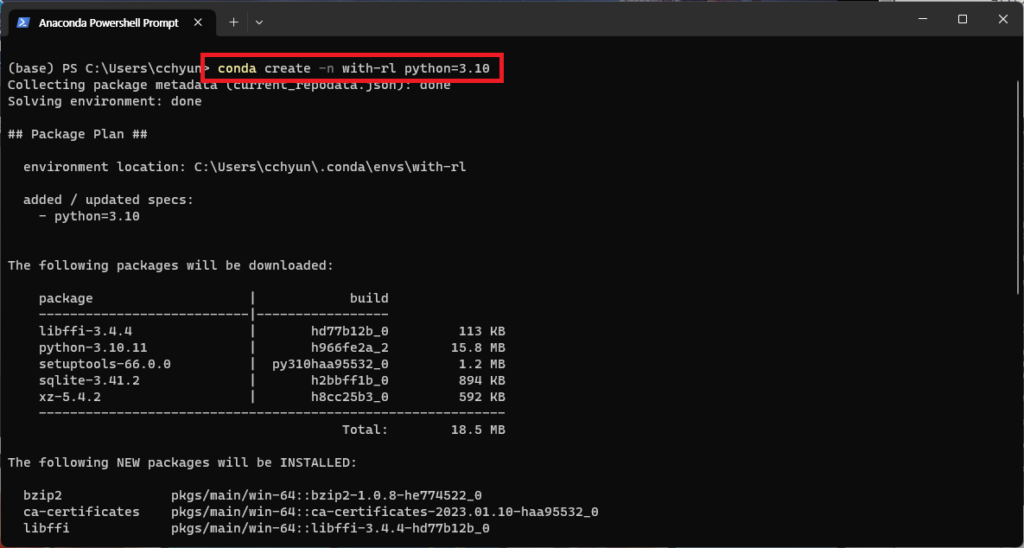
- 아래 명령을 다시 실행해서 현재 실행 가능한 python 환경을 확인합니다. 방금 추가한 ‘with-rl’ 환경이 추가된 것을 확인할 수 있습니다.

3. Python 가상 환경 활용
- 새로 생성한 with-rl 가상 환경을 사용하기 위해서 아래 명령을 실행합니다. 프롬프트의 첫 부분이 ‘(base)’에서 ‘(with-rl)’로 변경된 것을 확인할 수 있습니다.
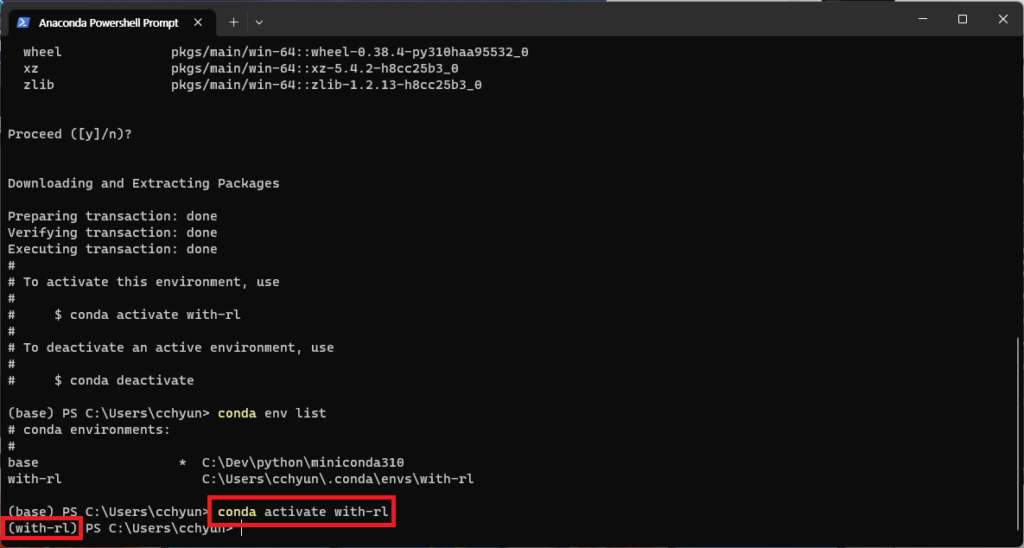
- 간단한 테스트를 위해서 행렬연산을 위한 python 라이브러리인 numpy를 아래 명령을 실행해서 설치합니다.
$ pip install numpy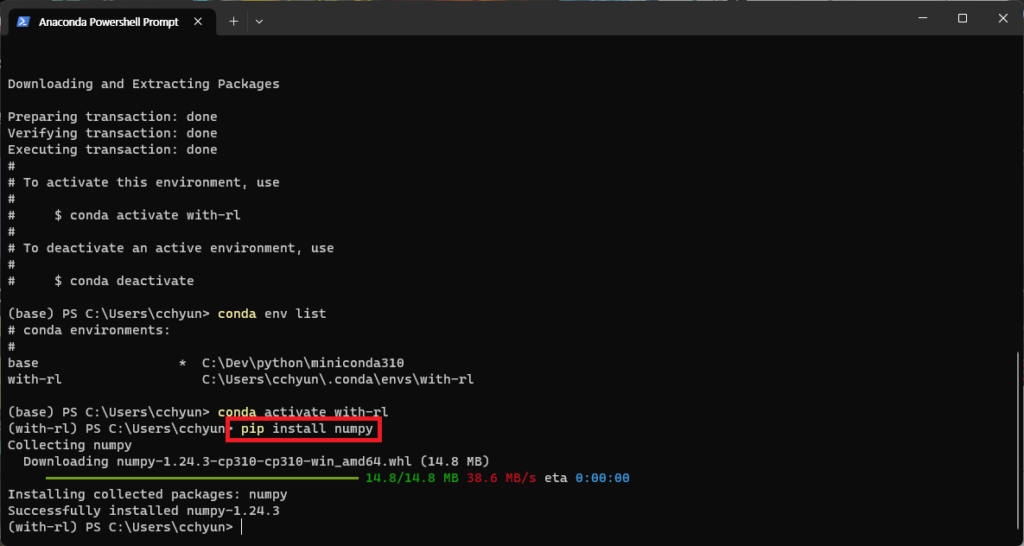
- 아래 명령을 입력해서 python을 실행합니다.
$ python- 한 줄씩 아래 코드를 입력합니다. 모든 코드가 잘 수행되면 정상 동작 하는 것입니다.
import numpy as np
np.array([1, 2, 3, 4, 5])
quit()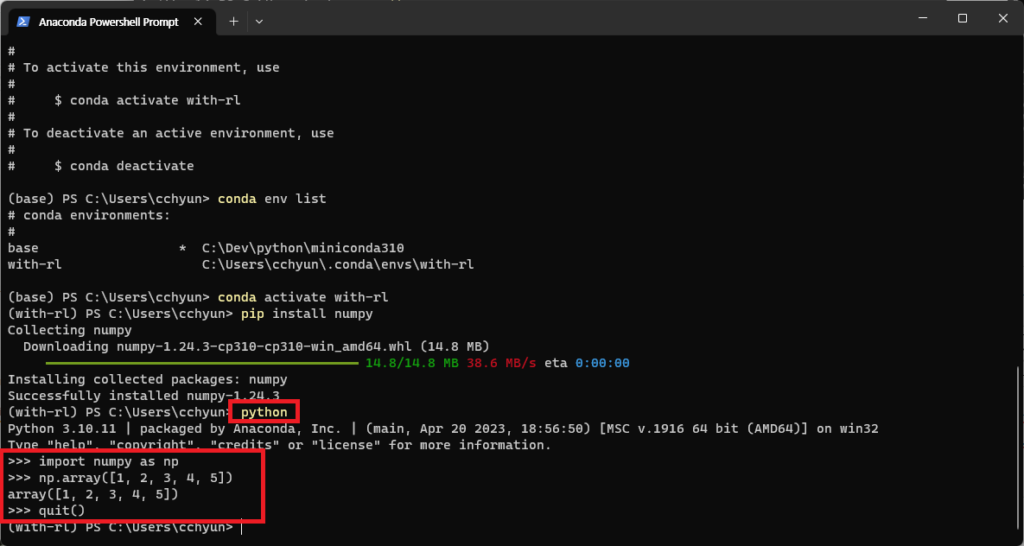
- 모든 테스트가 끝났으므로 아래 명령을 실행해서 가상 환경에서 빠져나옵니다. 프롬프트의 첫 부분이 ‘(with-rl)’에서 ‘(base)’로 변경된 것을 확인할 수 있습니다.
$ conda deactivate
4. Python 가상 환경 삭제
- python 가상 환경이 더 이상 필요하지 않을 경우 삭제하는 과정입니다.
- python 가상 환경을 삭제하기 위해 아래 명령을 입력합니다. 명령어 중 -n 뒤에는 삭제하고자 하는 가상 환경 이름을 입력합니다.
$ conda env remove -n with-rl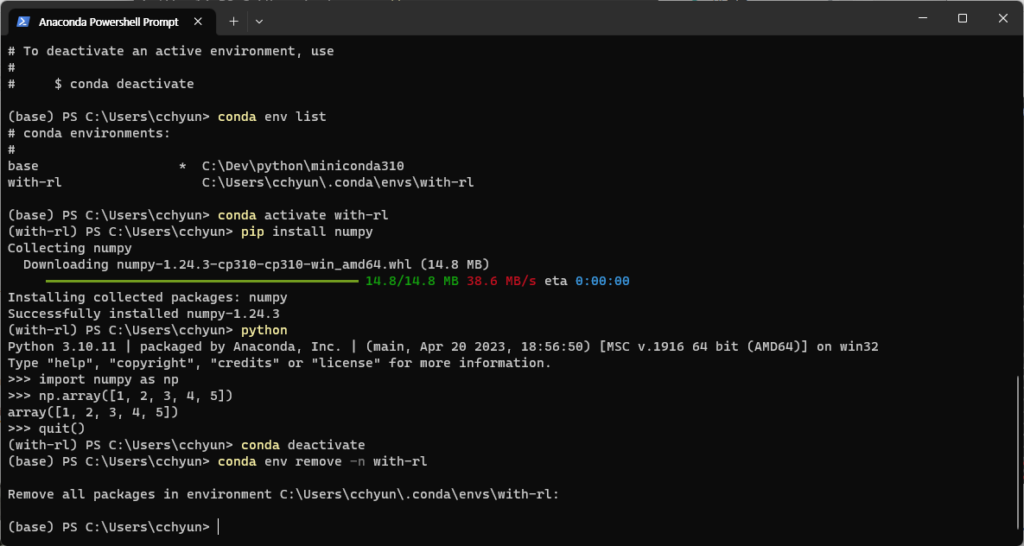
- 아래 명령을 다시 실행해서 현재 실행 가능한 python 환경을 확인합니다. 방금 삭제한 ‘with-rl’ 환경이 안 보이는 것을 확인할 수 있습니다.
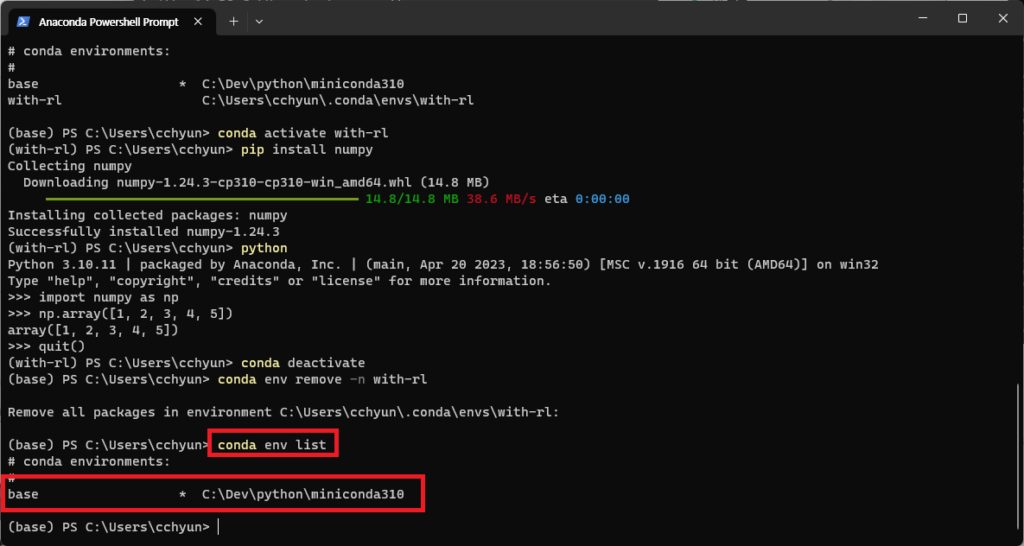
'환경' 카테고리의 다른 글
| VSCode에서 docker에 접속하기 (0) | 2023.07.12 |
|---|---|
| VSCode 설치 및 python 개발 환경 구축 (0) | 2023.07.12 |
| WordPress 설치하기 (Docker) (0) | 2023.07.12 |
| Windows에 Docker Desktop 설치하기 (1) | 2023.07.11 |